Um Cortana-relevante Funktionen in Windows 10 Pro zu deaktivieren, empfiehlt sich die Methode der Gruppenrichtlinien-Editierung.
Voraussetzungen wie in diesem Beispiel:
- Windows 10 Pro

Wir öffnen den Gruppenrichtlinieneditor per Start\Ausführen: gpedit.msc

Wir erstellen einen Filter auf: Editor für lokale Gruppenrichtlinien\Richtlinien für lokaler Computer\Computerkonfiguration\Administrative Vorlagen
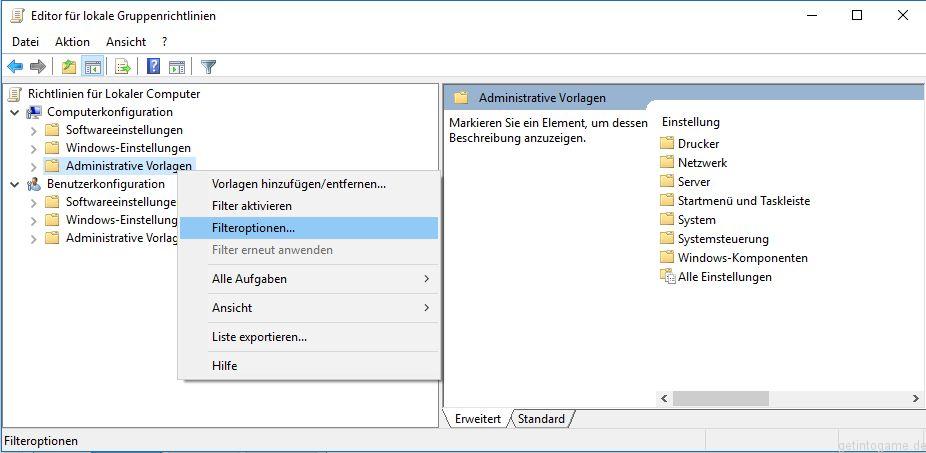
In folgender Maske treffen wir die Auswahl wie folgt:
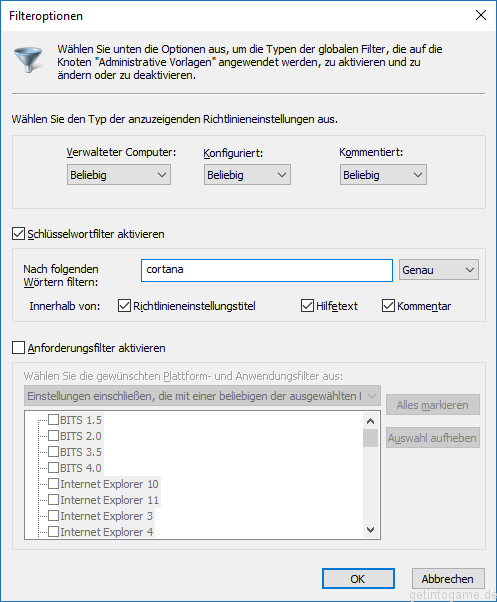
Nach der Ermittlung des Ergebnissatzes, wechseln wir zur Ansicht aller Einstellungen
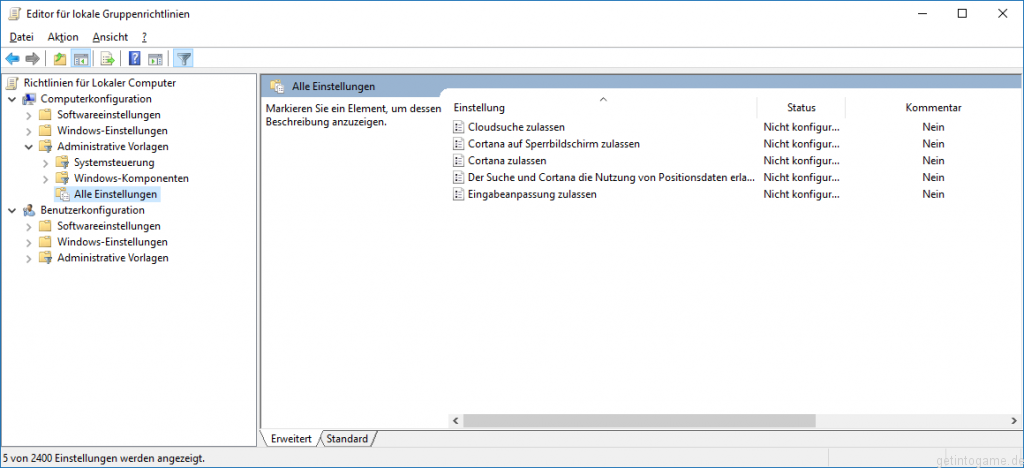
Die Bearbeitung der Vorlagen erfolgt jeweils per Doppelklick und dem Deaktivieren der Einstellung.
Die gleiche Prozedur wenden wir auf die Benutzerkonfiguration an.
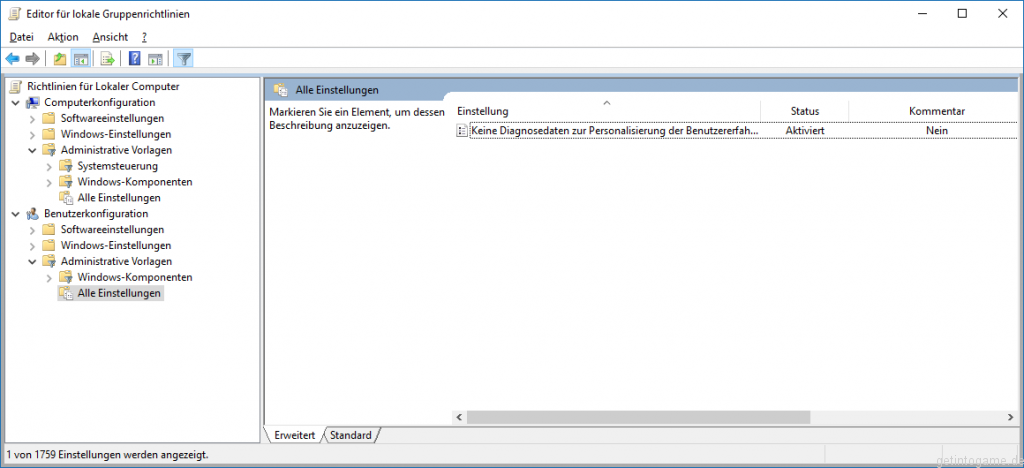
Wobei wir dort ermittelte Einstellungen nicht deaktivieren, sondern mit der Aktivierung der Vorlage verhindern, dass die eigene Windows Installation “nach Hause telefoniert”

Außerdem sollte noch folgender Registry-Wert bearbeitet werden:
Computer\HKEY_LOCAL_MACHINE\SOFTWARE\Microsoft\PolicyManager\default\Experience\AllowCortana
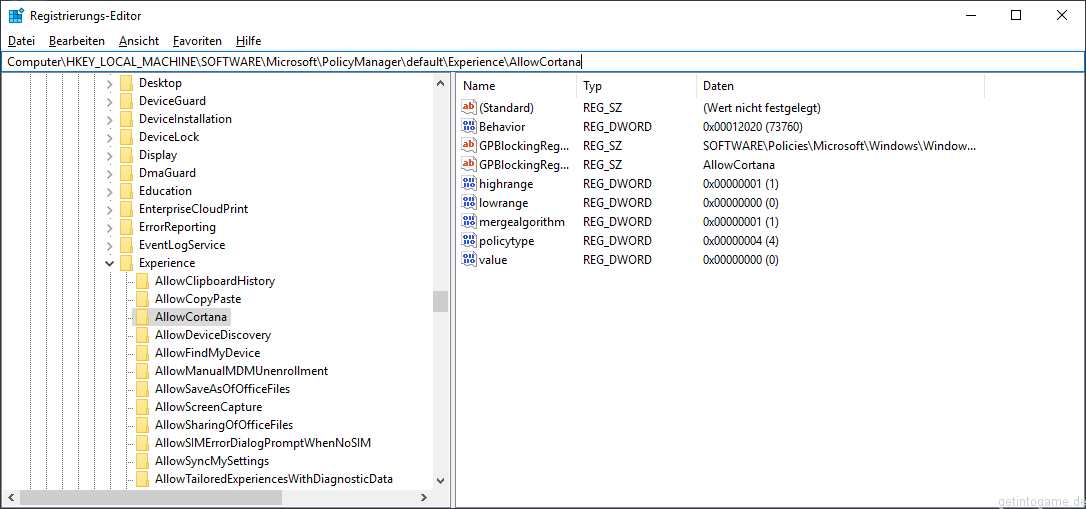
value = 0

